Hoe voeg je een camerawidget toe op een Samsung Galaxy

Met de One UI 6-update kunnen gebruikers camerawidgets toevoegen aan Samsung Galaxy-telefoons, die ze naar wens kunnen aanpassen.
Gemakkelijk werken met netwerkshares is essentieel voor kleine bedrijven. Het is ook handig voor mensen die graag gegevens bewaren op netwerkcomputers, schijven die zijn aangesloten op hun routers of zelfs NAS-apparaten. En om dingen sneller en gebruiksvriendelijker te maken, willen sommige gebruikers netwerkstations of zelfs FTP-locaties toewijzen op hun Windows 11-computers. Dat maakt netwerkshares direct beschikbaar via Verkenner en toegankelijk met slechts een simpele dubbelklik. Wilt u weten hoe u een netwerkschijf in kaart brengt of een FTP-locatie toevoegt aan de bestandsverkenner van Windows 11 ? Lees dan verder:
Inhoud
BELANGRIJK: Windows 11 kan netwerkstations toewijzen en het proces is snel en gemakkelijk te doorlopen. Als je dat wilt, lees dan het eerste deel van deze handleiding. Het laat je ook snelkoppelingen naar FTP-sites toevoegen in Verkenner , zoals je kunt zien in het tweede deel van de tutorial. Houd er echter rekening mee dat u FTP niet als station kunt koppelen in Windows 11 , omdat u in het besturingssysteem geen stationsletter aan een FTP-locatie kunt toevoegen .
Een netwerkschijf toewijzen in Windows 11
Wanneer u vaak toegang moet hebben tot een gedeelde schijf of map in het netwerk, kan het toewijzen ervan als een netwerkschijf uw leven aanzienlijk vergemakkelijken. Wat betekent het in kaart brengen van een netwerkstation? Welnu, de toegewezen netwerkschijf krijgt zijn eigen stationsletter en deze wordt rechtstreeks vanuit Verkenner beschikbaar . Laten we eens kijken hoe dat te doen in Windows 11:
Open eerst Verkenner en selecteer Deze pc in het linkernavigatievenster.
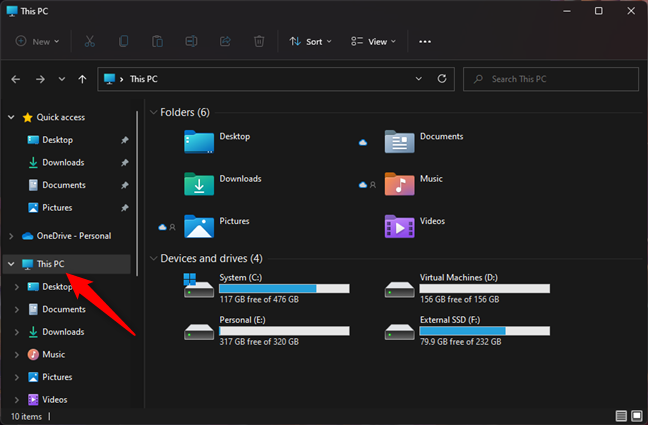
Selecteer Deze pc in Verkenner
Klik of tik op de werkbalk van Bestandsverkenner vanaf de bovenkant op de knop Meer weergeven , weergegeven door drie ophangpunten. Klik of tik vervolgens in het weergegeven menu op "Map network drive".
De optie Netwerkstation toewijzen in het menu Meer weergeven van de Verkenner
Hiermee start u de wizard Netwerkstation toewijzen, waar u begint met het kiezen van de stationsletter voor het netwerkstation dat u wilt maken in het veld Station . Typ vervolgens het pad naar de netwerkmap die u wilt toewijzen in het veld Map .
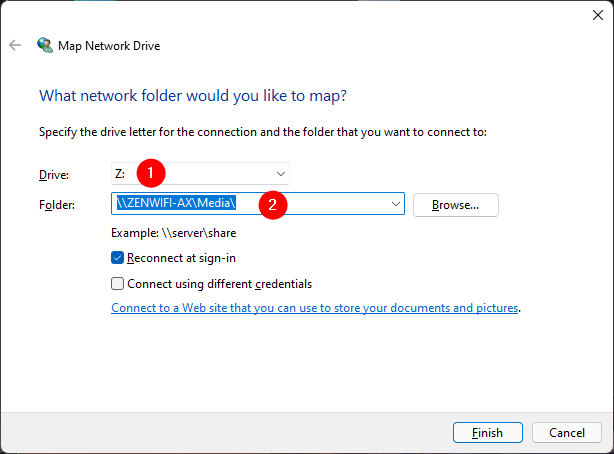
De toegewezen stationsletter en de map kiezen om als netwerkstation toe te wijzen
Als alternatief kunt u ook door uw lokale netwerk bladeren en de map selecteren die u als netwerkstation wilt toewijzen. Zodra u het hebt gevonden, selecteert u het en drukt u op OK .
Bladeren naar de map die moet worden toegewezen als netwerkstation
Schakel vervolgens in de wizard "Netwerkstation toewijzen" de optie "Opnieuw verbinden bij aanmelden" in als u wilt dat het netwerkstation automatisch wordt toegewezen door Windows 11 telkens wanneer u uw pc opstart.
Als de computer of het apparaat waarop de netwerkschijf wordt gevonden, een andere gebruikersnaam en wachtwoord vereist dan die van uw huidige gebruikersaccount, moet u ook de optie "Verbinding maken met andere inloggegevens" aanvinken. Klik of tik vervolgens op Voltooien .
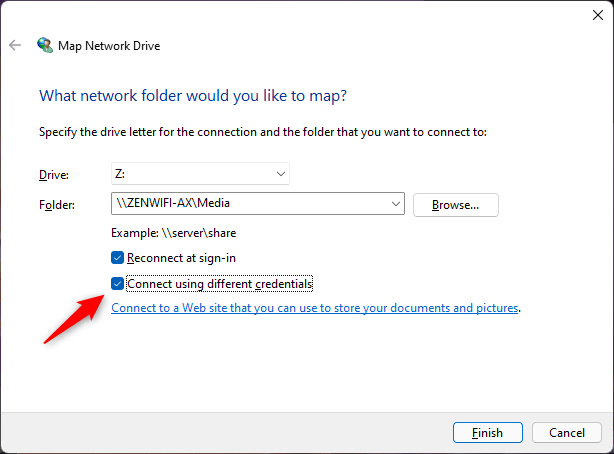
Maak verbinding met verschillende inloggegevens
Als je ervoor hebt gekozen om een ander gebruikersaccount te gebruiken om verbinding te maken met de netwerkmap, moet je de naam en het wachtwoord in de volgende stap invoeren. Windows 11 heeft mogelijk al een gebruikersaccount geselecteerd. Als dit degene is die u van plan bent te gebruiken, typt u gewoon het wachtwoord in en, als u wilt, vinkt u de instelling "Onthoud mijn inloggegevens" aan, zodat u niet elke keer uw wachtwoord hoeft in te voeren wanneer u de toegewezen netwerkschijf opent. Druk vervolgens op de OK- knop.
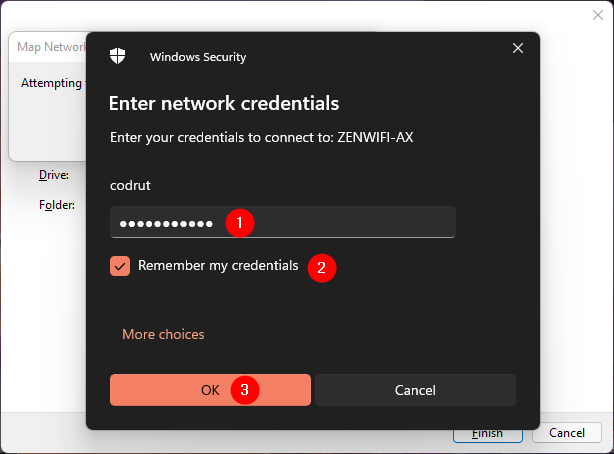
Voer de netwerkreferenties in om te gebruiken met het toegewezen netwerkstation
Als Windows 11 het gebruikersaccount dat u wilt gebruiken niet heeft geselecteerd, kunt u een ander account kiezen door op Meer keuzes te klikken of erop te tikken en vervolgens op "Een ander account gebruiken". Typ vervolgens de naam en het wachtwoord van het gebruikersaccount dat u wilt gebruiken. Vink de optie "Inloggegevens onthouden" aan als u dat wilt en druk op OK .
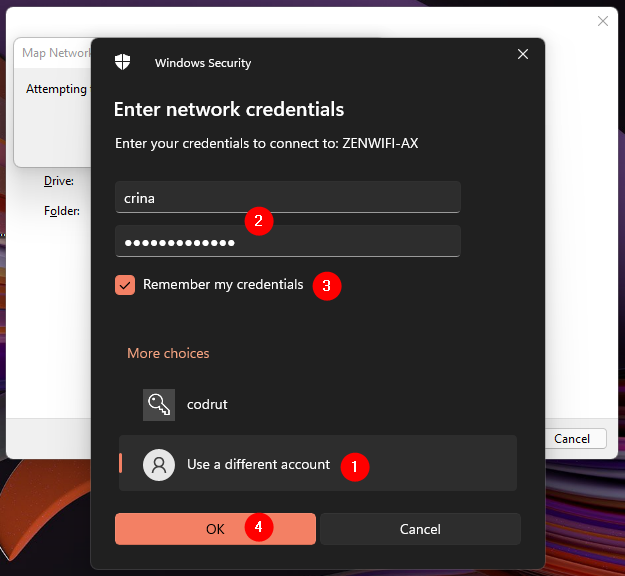
Gebruik een ander gebruikersaccount voor het toegewezen netwerkstation
Vervolgens probeert Windows 11 verbinding te maken met het nieuwe toegewezen netwerkstation. Als alles in orde is, zou je het bijna onmiddellijk in Verkenner moeten zien .
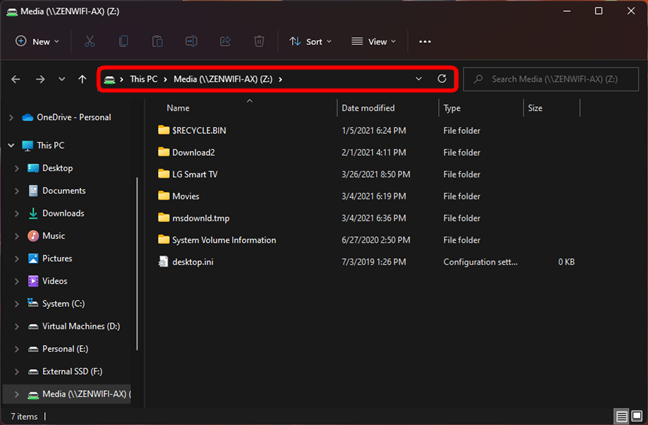
Uw nieuwe toegewezen netwerkstation wordt geopend in de Verkenner van Windows 11
Later, wanneer u toegang moet krijgen tot uw toegewezen netwerkstation, kunt u gewoon Verkenner openen , Deze pc selecteren en dubbelklikken of dubbeltikken op het item in het gedeelte Netwerklocaties .
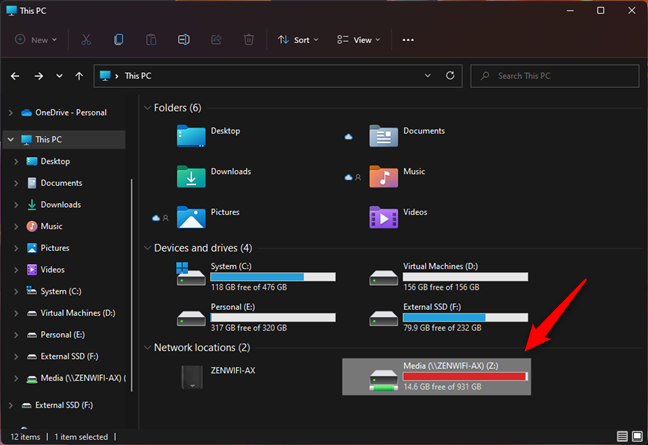
Bestandsverkenner toont alle toegewezen netwerkstations in het gedeelte Netwerklocaties
Een FTP-locatie toevoegen aan Windows 11
Op dezelfde manier kunt u met Windows 11 ook FTP-locaties toevoegen aan Verkenner , maar helaas kunt u FTP-locaties niet als netwerkstations toewijzen . Dit besturingssysteem kan speciale snelkoppelingen maken voor FTP en andere webshares in Verkenner , maar het heeft geen ingebouwde functie waarmee u FTP als een schijf in Windows 11 kunt koppelen en er een stationsletter aan kunt geven.
In Verkenner selecteert u Deze pc in het linkernavigatievenster. Klik of tik vervolgens op de knop "Meer weergeven" waarvan het pictogram drie ophangpunten toont, en klik of tik op "Een netwerklocatie toevoegen" in het weergegeven menu.
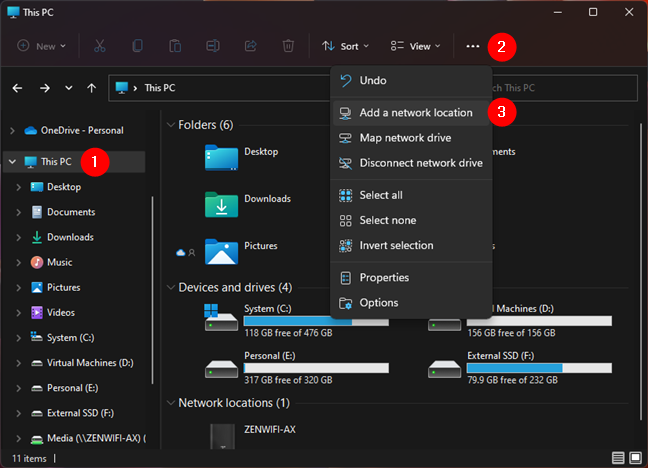
Voeg een netwerklocatie toe in het menu Meer weergeven van de Verkenner
Hiermee wordt de wizard "Netwerklocatie toevoegen" gestart. Lees wat er staat, als je wilt, en druk dan op Volgende .
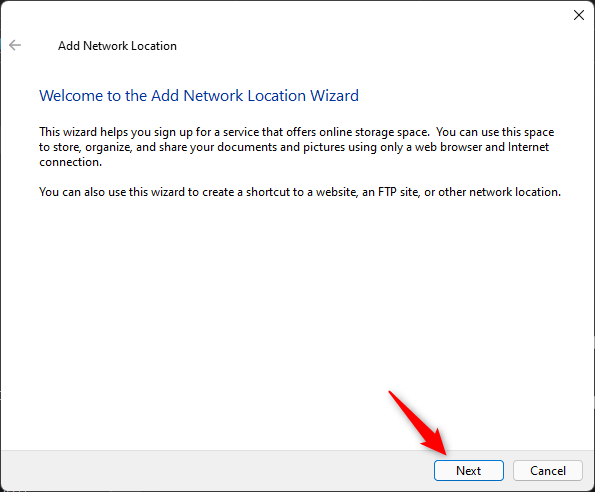
Druk op Volgende in de wizard Netwerklocatie toevoegen
Klik of tik op "Kies een aangepaste netwerklocatie" en druk vervolgens op Volgende.
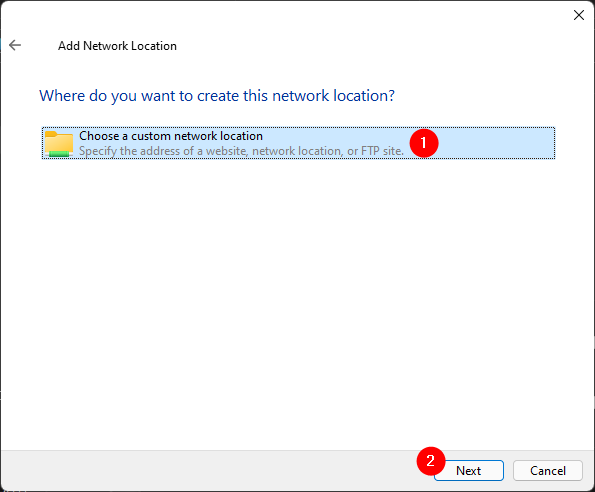
Kies een aangepaste netwerklocatie
Wanneer de wizard u vraagt "Geef de locatie van uw website op", typt u het FTP-adres dat u wilt toevoegen aan Verkenner in het veld "Internet- of netwerkadres" . Het adres van een FTP-site moet er als volgt uitzien: ftp://ftp.example.com of ftp://ftp.microsoft.com:21 (als u ook de gebruikte poort moet specificeren, in dit geval 21) . Nadat je het hebt ingevoerd, klik of tik je op Volgende .
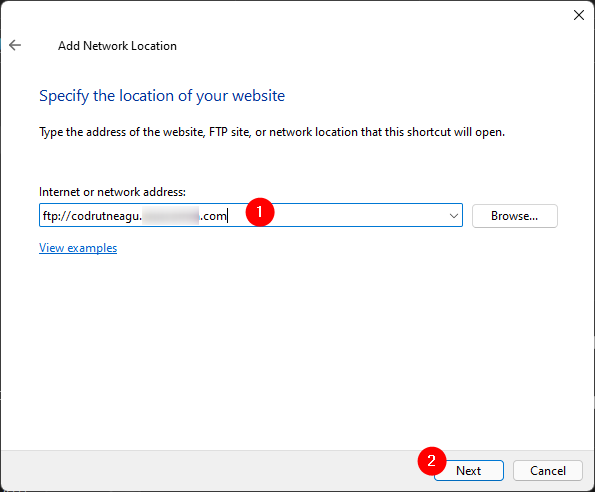
Het adres van een FTP-locatie
Vervolgens vraagt Windows 11 of je een FTP-account en wachtwoord nodig hebt om toegang te krijgen tot de FTP-locatie die je eerder hebt toegevoegd. Als die FTP-site geen inloggegevens vereist, vink dan de optie "Anoniem aanmelden" aan. Als het wel inloggegevens vereist, schakelt u het uit en voert u de naam van het FTP-gebruikersaccount in. Klik of tik vervolgens op Volgende .
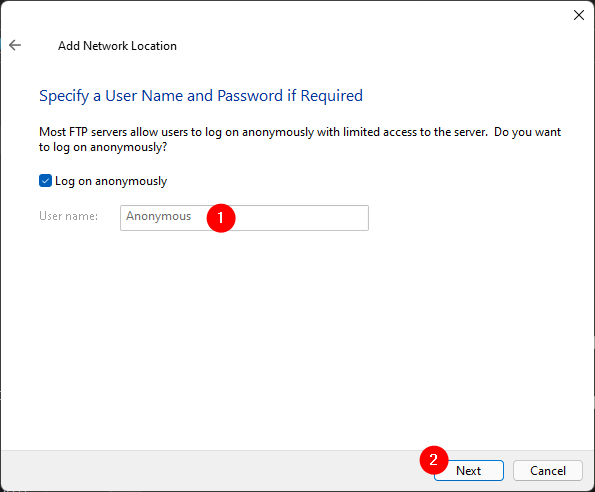
Selecteer of de FTP-server verificatie vereist of anonieme aanmeldingen toestaat
Typ nu de naam die Windows 11 moet weergeven voor de FTP-locatie en druk nogmaals op Volgende .
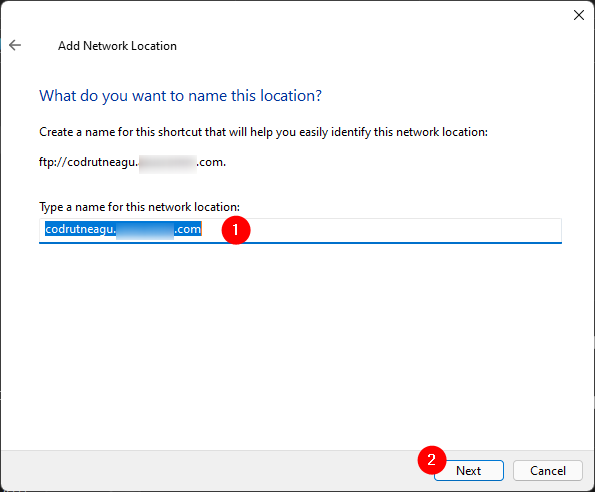
Typ een naam voor de FTP-site
Ten slotte vraagt Windows 11 u of u wilt dat de FTP-site wordt geopend wanneer u "Netwerklocatie toevoegen" sluit. Kies wat je voorkeur heeft en klik of tik op Voltooien .
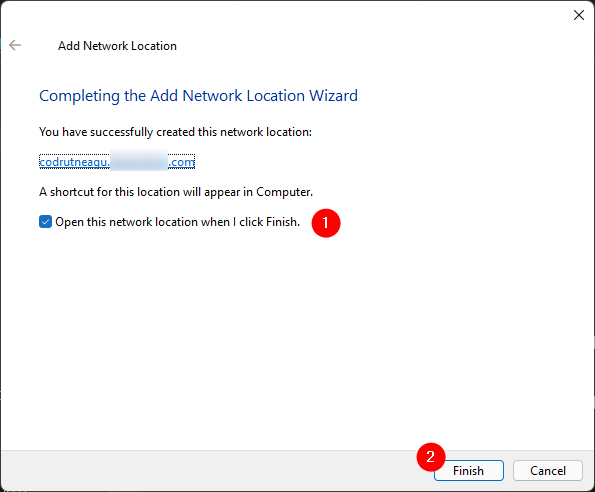
Het einde van de wizard Netwerklocatie toevoegen
De snelkoppeling naar de FTP-locatie wordt vanaf nu altijd weergegeven in de Verkenner van Windows 11 , onder Netwerklocaties .
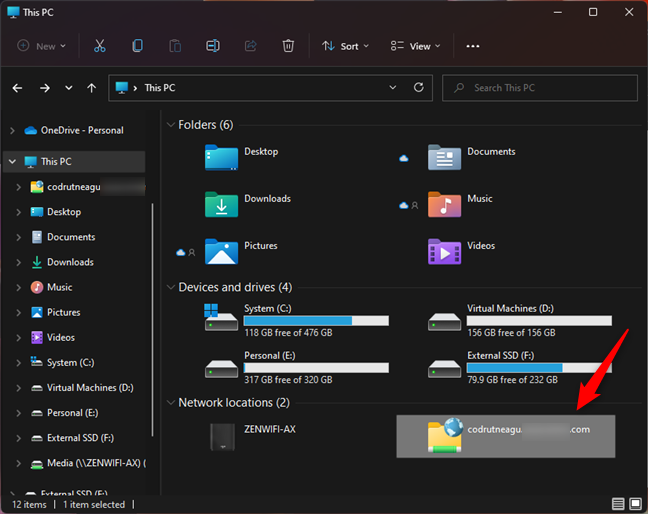
FTP-servers worden weergegeven in de netwerklocaties van Verkenner
Om een FTP-locatie te openen, hoeft u alleen maar te dubbelklikken of dubbeltikken op de snelkoppeling vanuit Verkenner . Houd er echter rekening mee dat als het inloggegevens vereist om toegang te verlenen, u elke keer dat u het probeert te openen een account en wachtwoord moet invoeren. Als het is ingesteld om anonieme verbindingen toe te staan, laadt het gewoon de inhoud ervan in Verkenner .
Ben je boos dat Windows 11 je niet toestaat FTP-sites toe te wijzen als netwerkstations?
Hoewel het in kaart brengen van netwerkschijven in Windows 11 eenvoudig en snel is, is het jammer dat Microsoft ons niet hetzelfde laat doen met FTP-locaties. Het zou erg handig zijn geweest om stationsletters toe te wijzen aan FTP-sites. Hopelijk komt daar ook een tijd voor, hoewel we al vele jaren wachten om deze functie in Windows-besturingssystemen te zien. Heb je iets toe te voegen aan onze gids? Laat het ons weten in de comments hieronder.
Met de One UI 6-update kunnen gebruikers camerawidgets toevoegen aan Samsung Galaxy-telefoons, die ze naar wens kunnen aanpassen.
In het volgende artikel leggen we de basisbewerkingen uit voor het herstellen van verwijderde gegevens in Windows 7 met behulp van de ondersteuningstool Recuva Portable. Met Recuva Portable kunt u deze op een handige USB-stick opslaan en gebruiken wanneer u maar wilt. Compact, eenvoudig en gebruiksvriendelijk gereedschap met de volgende kenmerken:
Ontdek hoe je verwijderde bestanden uit de Prullenbak kunt herstellen in Windows 10 met behulp van verschillende handige methoden.
Ontdek hoe je het volume in Windows 10 en Windows 11 kunt regelen, inclusief sneltoetsen en de Volume Mixer.
Een nieuwe map maken in Windows met behulp van het rechtsklikmenu, Verkenner, het toetsenbord of de opdrachtregel.
Leer hoe u uw ontbrekende Samsung Galaxy-apparaten kunt lokaliseren met SmartThings Find. Vind eenvoudig uw smartphone, tablet of smartwatch terug.
Ontdek waar de Prullenbak zich bevindt in Windows 10 en 11 en leer alle manieren om deze te openen, inclusief toegang tot de verborgen map $Recycle.Bin.
Ontdek hoe u de overlay van Radeon Software (ALT+R) kunt uitschakelen wanneer u games speelt in Windows of apps in volledig scherm uitvoert.
Leer hoe je nieuwe lokale gebruikersaccounts en Microsoft-accounts kunt toevoegen in Windows 11. Uitgebreide handleiding met snelkoppelingen en opdrachten.
Ontdek hoe je Microsoft Edge kunt openen in Windows 10 met verschillende methoden. Leer handige tips om snel toegang te krijgen tot Edge.
Leer hoe u WordPad in elke versie van Windows kunt gebruiken om eenvoudige tekstdocumenten te maken, op te maken, te bewerken en af te drukken. Hoe het lint in WordPad te gebruiken.
Ontdek hoe je WordPad kunt openen in Windows 10 en Windows 7 met handige tips en stappen. Hier zijn alle methoden om WordPad te openen.
Leer hoe je de Event Viewer kunt openen in Windows 10 en Windows 11 met verschillende methoden zoals CMD, eventvwr.msc, Windows Terminal en meer.
Hier zijn verschillende manieren hoe je het Action Center kunt openen in Windows 10, inclusief gebruik van de muis, toetsenbord, aanraakbewegingen of Cortana.
Leer hoe u bureaubladpictogrammen kunt verbergen en hoe u pictogrammen van het bureaublad kunt verwijderen, zowel in Windows 10 als in Windows 11.
Als u Galaxy AI op uw Samsung-telefoon niet meer nodig hebt, kunt u het met een heel eenvoudige handeling uitschakelen. Hier vindt u instructies voor het uitschakelen van Galaxy AI op Samsung-telefoons.
Als je geen AI-personages op Instagram wilt gebruiken, kun je deze ook snel verwijderen. Hier is een handleiding voor het verwijderen van AI-personages op Instagram.
Het deltasymbool in Excel, ook wel het driehoeksymbool in Excel genoemd, wordt veel gebruikt in statistische gegevenstabellen en geeft oplopende of aflopende getallen weer, of andere gegevens, afhankelijk van de wensen van de gebruiker.
Naast het delen van een Google Sheets-bestand met alle weergegeven sheets, kunnen gebruikers er ook voor kiezen om een Google Sheets-gegevensgebied te delen of een sheet op Google Sheets te delen.
Gebruikers kunnen ChatGPT-geheugen ook op elk gewenst moment uitschakelen, zowel op de mobiele versie als op de computerversie. Hier vindt u instructies voor het uitschakelen van ChatGPT-opslag.
Standaard controleert Windows Update automatisch op updates. U kunt ook zien wanneer de laatste update is uitgevoerd. Hier vindt u instructies om te zien wanneer Windows voor het laatst is bijgewerkt.
In principe is de handeling om de eSIM van de iPhone te verwijderen, ook voor ons eenvoudig te volgen. Hier vindt u instructies voor het verwijderen van een eSIM op een iPhone.
Naast het opslaan van Live Photos als video's op de iPhone, kunnen gebruikers Live Photos ook heel eenvoudig naar Boomerang converteren op de iPhone.
Veel apps schakelen SharePlay automatisch in wanneer u FaceTime gebruikt. Hierdoor kunt u per ongeluk op de verkeerde knop drukken en uw videogesprek verpesten.
Wanneer u Klik om te doen inschakelt, werkt de functie en begrijpt de tekst of afbeelding waarop u klikt. Vervolgens worden op basis daarvan relevante contextuele acties uitgevoerd.
Als u de achtergrondverlichting van het toetsenbord inschakelt, licht het toetsenbord op. Dit is handig als u in omstandigheden met weinig licht werkt, of om uw gamehoek er cooler uit te laten zien. Hieronder vindt u 4 manieren om de verlichting van uw laptoptoetsenbord in te schakelen.
Er zijn veel manieren om de Veilige modus in Windows 10 te openen, voor het geval dat het u niet lukt om Windows te openen. Raadpleeg het onderstaande artikel van WebTech360 voor informatie over het openen van de Veilige modus van Windows 10 bij het opstarten van uw computer.
Grok AI heeft zijn AI-fotogenerator uitgebreid om persoonlijke foto's om te zetten in nieuwe stijlen, zoals het maken van foto's in Studio Ghibli-stijl met bekende animatiefilms.
Google One AI Premium biedt een gratis proefperiode van 1 maand aan waarmee gebruikers zich kunnen aanmelden en veel verbeterde functies, zoals de Gemini Advanced-assistent, kunnen uitproberen.
Vanaf iOS 18.4 biedt Apple gebruikers de mogelijkheid om te bepalen of recente zoekopdrachten in Safari worden weergegeven.




























